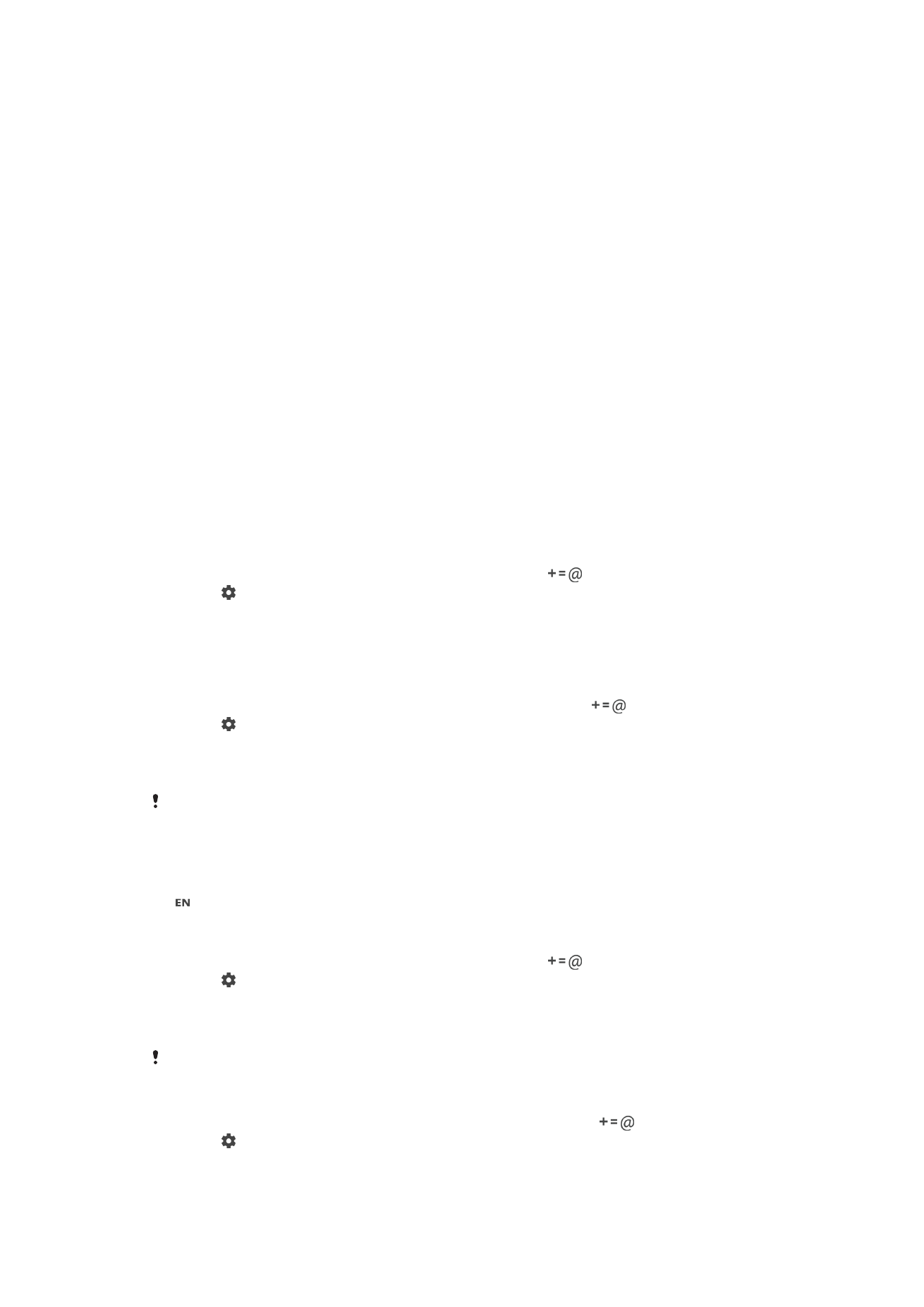
Het virtuele toetsenbord aanpassen
Tijdens het invoeren van tekst met het virtuele toetsenbord heeft u toegang tot
toetsenbordinstellingen en andere instellingen voor tekstinvoer, waarmee u bijvoorbeeld
opties kunt instellen voor schrijftalen, tekstvoorspelling en -correctie. U kunt
woordsuggesties voor een taal tegelijk ontvangen door de functie Smart language
detection uit te schakelen.
Het toetsenbord kan tekst uit berichten en andere toepassingen gebruiken om uw
schrijfstijl te leren kennen. Verder is er een personalisatiehandleiding die u helpt bij het
uitvoeren van de basisinstellingen, zodat u snel aan de slag kunt. U kunt kiezen om
andere toetsenborden te gebruiken en wisselen tussen toetsenborden. U kunt
bijvoorbeeld het toetsenbord Xperia™ Chinees of het toetsenbord Xperia™ Japans
selecteren.
De instellingen voor het virtuele toetsenbord openen
1
Als u tekst invoert met het virtuele toetsenbord tikt u op
.
2
Tik op en vervolgens op
Instellingen voor toetsenbord, en wijzig de instellingen
als gewenst.
3
Voor het toevoegen van een schrijftaal voor tekstinvoer, tikt u op
Schrijftalen en
markeert u de desbetreffende selectievakjes.
De instellingen voor woordsuggesties wijzigen
1
Wanneer u tekst invoert met het virtuele toetsenbord, tikt u op
.
2
Tik op en vervolgens op
Instellingen voor toetsenbord> Woordsuggesties.
3
Selecteer een optie.
De schrijftaal wijzigen met het virtuele toetsenbord
Deze functie is alleen beschikbaar als u meer dan een invoertaal hebt toegevoegd en als de
functie slimme taaldetectie is uitgeschakeld, of als de geselecteerde talen niet-Romaanse talen
bevatten.
•
Als u tekst invoert met het schermtoetsenbord, tikt u op het pictogram voor de
schrijftaal om te wisselen tussen de geselecteerde schrijftalen. Tik bijvoorbeeld op
tot de gewenste schrijftaal verschijnt.
De instellingen veranderen van Mijn schrijfstijl gebruiken
1
Als u tekst invoert met het virtuele toetsenbord tikt u op
.
2
Tik op , vervolgens op
Instellingen voor toetsenbord > Mijn schrijfstijl
gebruiken en selecteer een optie.
De instellingen voor slimme taaldetectie wijzigen
Als u slimme taaldetectie wilt gebruiken, moet in
Schrijftalen meer dan één taal zijn
geselecteerd. Houd er ook rekening mee dat alleen talen met een Latijns alfabet worden
ondersteund.
1
Wanneer het virtuele toetsenbord wordt weergegeven, tikt u op
.
2
Tik op en vervolgens op
Instellingen voor toetsenbord.
3
Als u de functie voor slimme taaldetectie wilt inschakelen, sleept u de
schuifregelaar naast
Slimme taaldetectie naar de aan- of uitstand.
70
Dit is een internetversie van deze publicatie. © Uitsluitend voor privégebruik afdrukken.

Een variant van een toetsenbordindeling selecteren
Indelingsvarianten voor het virtuele toetsenbord zijn mogelijk niet voor alle schrijftalen
beschikbaar. U kunt verschillende toetsenbordindelingen voor elke geschreven taal kiezen.
1
Wanneer u tekst invoert met het virtuele toetsenbord, tikt u op
.
2
Tik op en vervolgens op
Instellingen voor toetsenbord.
3
Tik op
Schrijftalen en vervolgens op naast een schrijftaal.
4
Selecteer een variant van een toetsenbordindeling.
5
Tik op
OK om uw keuze te bevestigen.
Een ander toetsenbord selecteren
1
Tik bij het invoeren van tekst met het schermtoetsenbord op
rechtsonder in
het scherm.
2
Selecteer een optie.
Tik op
Meer toetsenb. om meer toetsenbordopties in te stellen en sleep de betreffende
schuifregelaars naar rechts.
71
Dit is een internetversie van deze publicatie. © Uitsluitend voor privégebruik afdrukken.